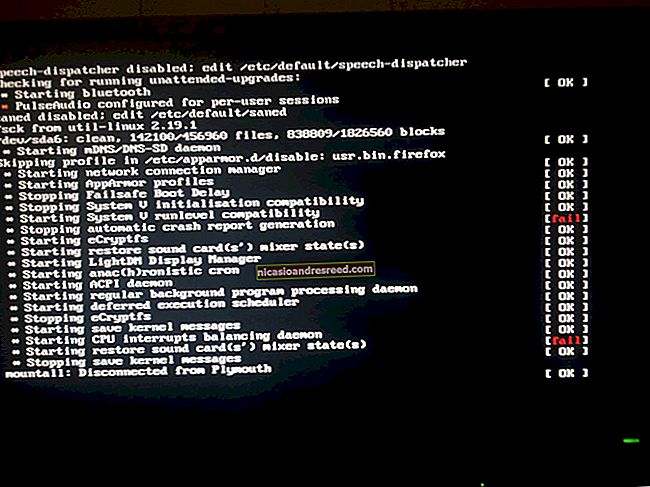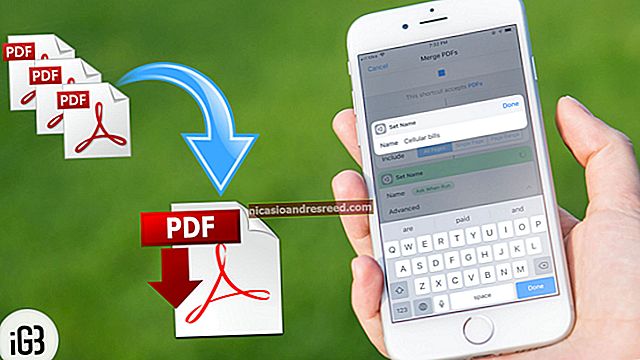Com obrir el símbol del sistema com a administrador al Windows 8 o 10

La major part del temps és obrir l’indicatiu d’ordres com a usuari habitual. De vegades, però, haureu d’obrir el símbol del sistema com a administrador per poder executar ordres que requereixin privilegis administratius.
Windows ofereix moltes maneres diferents d'obrir el símbol del sistema i, amb molts d'aquests mètodes, també podeu obrir-lo amb privilegis d'administrador. Anteriorment us hem mostrat com fer-ho a Windows 7 i Vista, de manera que aquí ens centrarem en tres maneres ràpides d’obrir el símbol del sistema amb privilegis d’administració a Windows 8 i 10.
Primera opció: utilitzeu el menú Usuaris avançats (Windows + X)
Tant el Windows 8 com el 10 ofereixen un menú d’usuaris avançats al qual podeu accedir prement Windows + X o simplement fent clic amb el botó dret al botó Inicia. Al menú Usuaris avançats, trieu "símbol del sistema (administrador)".

Nota: Si veieu PowerShell en lloc del símbol del sistema al menú Usuaris avançats, és un canvi que va sorgir amb l'actualització de creadors per a Windows 10. És molt fàcil tornar a mostrar el símbol del sistema al menú Usuaris avançats si voleu, o podeu provar PowerShell. Podeu fer gairebé tot el que podeu fer a PowerShell a l'indicador de comandes, a més d'altres coses útils.
RELACIONATS:Com tornar a mostrar el símbol del sistema al menú Usuaris avançats de Windows + X
Quan inicieu el símbol del sistema amb privilegis d'administrador, és probable que vegeu una finestra "Control del compte d'usuari" que us demani permís per continuar. Seguiu endavant i feu clic a "Sí".

Un cop teniu oberta la finestra "Administrador: símbol del sistema", podeu executar qualsevol ordre, tant si requereix privilegis administratius com si no.

Opció segona: utilitzeu el menú Inici
També podeu obrir un símbol del sistema administratiu només mitjançant el menú Inici (o la pantalla d’inici al Windows 8). Feu clic a Inici, escriviu "ordre" i veureu "Prompt de comandes" a la llista com a resultat principal. Feu clic amb el botó dret sobre aquest resultat i trieu "Executa com a administrador".

Opció tres: utilitzeu el quadre d'execució
Si esteu acostumat a utilitzar el quadre "Executar" per obrir aplicacions, podeu utilitzar-lo per iniciar el símbol del sistema amb privilegis d'administrador. Premeu Windows + R per obrir el quadre "Executar". Escriviu "cmd" al quadre i premeu Ctrl + Maj + Retorn per executar l'ordre com a administrador.

I amb això, teniu tres maneres molt senzilles d'executar ordres a la finestra del símbol del sistema com a administrador.